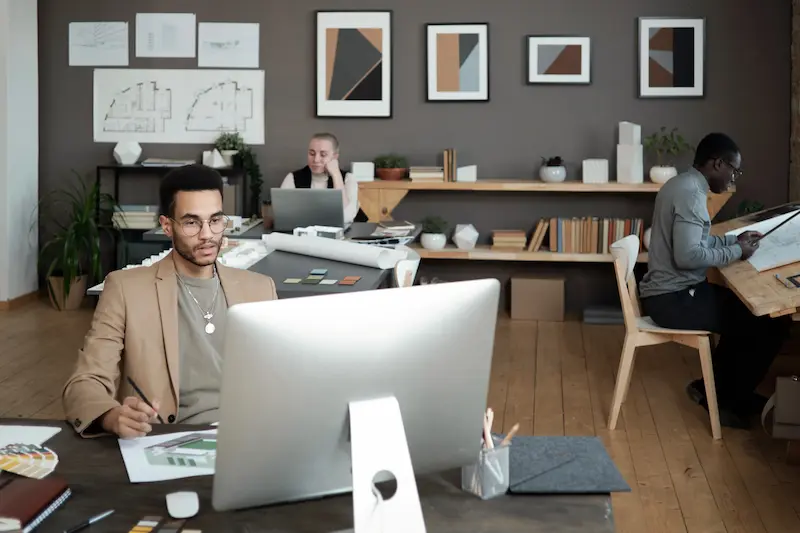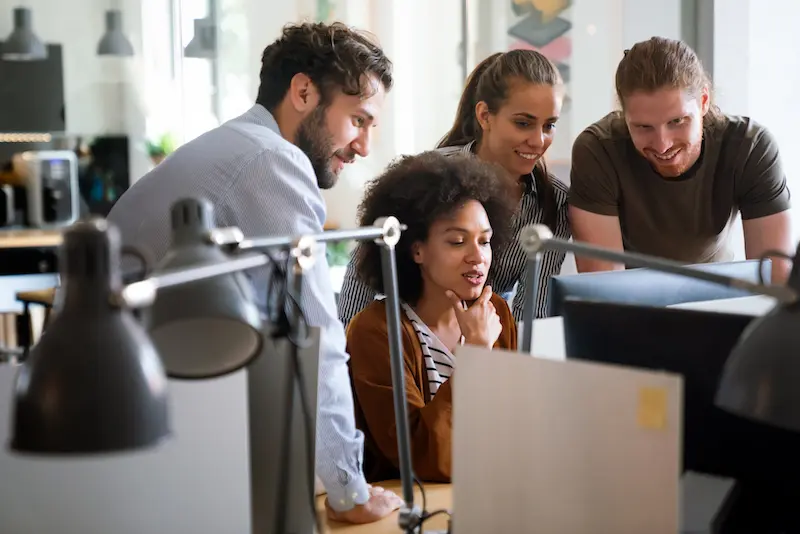Como excluir uma propriedade do GA4
Publicados: 2023-03-24O Google Analytics 4 (GA4) é a principal plataforma pela qual o tráfego da web e de aplicativos é analisado. Saber como configurar e excluir propriedades do GA4 é apenas uma das muitas etapas importantes para dominar essa nova plataforma. Este guia procura ajudá-lo a entender os meandros do Google Analytics 4 e configurar ou remover propriedades.
Índice
O que é GA4?
GA4 significa “Google Analytics 4” e é o novo padrão para o Google Analytics. O Google Analytics é a maneira mais popular de rastrear o tráfego para e em todo o seu site. Você verá quantas pessoas visitam seu site, quem visita seu site, como elas interagem com seu site, quantos "cliques" você recebe de campanhas publicitárias do Google e quantas dessas visitas levam a você a ganhar dinheiro. Como você pode imaginar, todos esses dados são extremamente úteis para ajudá-lo a fazer alterações apropriadas em suas estratégias de negócios gerais. O melhor de tudo é que o Google Analytics é gratuito e bem documentado, então não há riscos em usá-lo para o seu negócio!

História do Google Analytics
Em 2005, o Google comprou o Urchin , que iniciou a jornada do Google Analytics. A partir daí, obtivemos o Google Analytics clássico em 2007, o Universal Analytics em 2012 e, finalmente, o Google Analytics 4 em 2020.
O Urchin começou sua jornada sob o nome de Quantified Systems em 1995, antes mesmo de o Google existir. Naquela época, eles forneciam serviços de hospedagem e desenvolvimento de sites. Em 1997, nasceu a primeira versão do Urchin e em 1999, a Quantified Systems mudou seu nome para Urchin. Quando o Google adquiriu o Urchin em 2005, ele foi renomeado para a família de produtos do Google e tornou-se gratuito.
O Universal Analytics foi o primeiro grande passo em direção ao poder de rastreamento que temos agora. Em 2012 entrou na versão beta e em 2013 foi lançado ao público. O Universal Analytics forneceu informações de rastreamento muito mais detalhadas em comparação com o Google Analytics clássico. O GA4 agora substitui o Universal Analytics e nos dá acesso a mais informações do que nunca. Além disso, o GA4 é mais seguro que seu antecessor.
Por que usar o Google Analytics?
Pode parecer um pouco assustador e dá muito trabalho configurar o Google Analytics corretamente. Será que realmente vale todo esse esforço? Absolutamente! Sem uma maneira de saber o que funciona e o que não funciona em seus esforços de publicidade e marketing, você pode acabar perdendo tempo e dinheiro em campanhas publicitárias que simplesmente não funcionam ou oferecem poucos benefícios. Para saber a eficácia de seus esforços, você precisa de uma ferramenta como o Google Analytics para informar onde você pode melhorar e o que realmente está funcionando para você.
Por que usar o Google Analytics em detrimento de outras opções?
A primeira razão é o preço. O Google Analytics é gratuito para qualquer pessoa. Você não pode bater de graça!
A segunda razão são os recursos de documentação e suporte. Como o Google Analytics é a plataforma de rastreamento de atividades mais popular atualmente, sabe-se muito sobre isso. Esse conhecimento facilita o fornecimento de suporte caso você tenha problemas, sozinho ou com a ajuda de outra pessoa.
É uma escolha bem simples quando você pensa sobre isso, certo? Sem custo e a plataforma mais popular funciona bem para formar um ótimo negócio.

SEO e Analytics
SEO significa “ search engine optimization ” e faz exatamente o que parece. Otimiza as buscas dos usuários para que vejam o conteúdo mais relevante para sua consulta. Usar mais palavras-chave que seus clientes possam usar em qualquer mecanismo de pesquisa de sua escolha otimizará seu site e o aproximará do topo dos resultados. Quanto mais próximo do topo da primeira página você estiver, maior a probabilidade de ser notado. Quanto mais tráfego você conseguir obter, mais dados poderá trabalhar e mais mudanças positivas poderá fazer em seus esforços de publicidade ou mídia social. Quanto mais clientes você conseguir através de vários métodos, mais dinheiro você ganhará.
Como você provavelmente pode dizer, SEO e Google Analytics andam de mãos dadas. Se você não otimizar adequadamente seu SEO, obterá muito menos tráfego do que se dedicar um tempo para fazer a pesquisa . Descubra quais palavras-chave seus clientes estão procurando e implemente-as no conteúdo do seu site.
Criando uma conta do Google Analytics
O primeiro passo para começar a usar o Google Analytics é criar sua conta. Então, como você configura uma nova conta do Google Analytics? Primeiro, vá para a página de inscrição do Google Analytics . Você será solicitado a inserir um nome de conta. Isso pode ser qualquer coisa de sua escolha, apenas certifique-se de que faz sentido para o seu negócio ou para quem você vai manter a conta.
Em seguida, leia a seção "Configurações de compartilhamento de dados da conta". Por padrão, "Produtos e serviços do Google" é o único deixado desmarcado. Se você deseja ajudar o Google a melhorar seus serviços, marque esta caixa. Caso contrário, deixar tudo na configuração padrão é ideal.

Depois de clicar em "Avançar", você será solicitado a fornecer mais detalhes sobre sua empresa. Nomeie a propriedade da sua empresa e selecione o fuso horário em que a propriedade existe e a moeda que você usa. Você poderá adicionar mais propriedades e editar esta propriedade existente após a configuração inicial.
A seção final da configuração da conta procura saber mais sobre suas necessidades individuais. Selecione o tamanho da sua empresa e veja as opções para as quais você pode usar o Google Analytics. Marque a caixa ao lado das opções de seu interesse. Não se preocupe, você pode usar qualquer um desses recursos, selecionando-os ou não agora.
Depois de clicar em “Criar”, você será solicitado a examinar os termos de serviço do Google Analytics. Você deve concordar em continuar, mas é útil saber no que você está se inscrevendo. Depois de aceitar esses termos, você será questionado sobre suas preferências de e-mail.
É isso! Sua conta está toda configurada. Agora é hora de configurar o próprio Google Analytics.
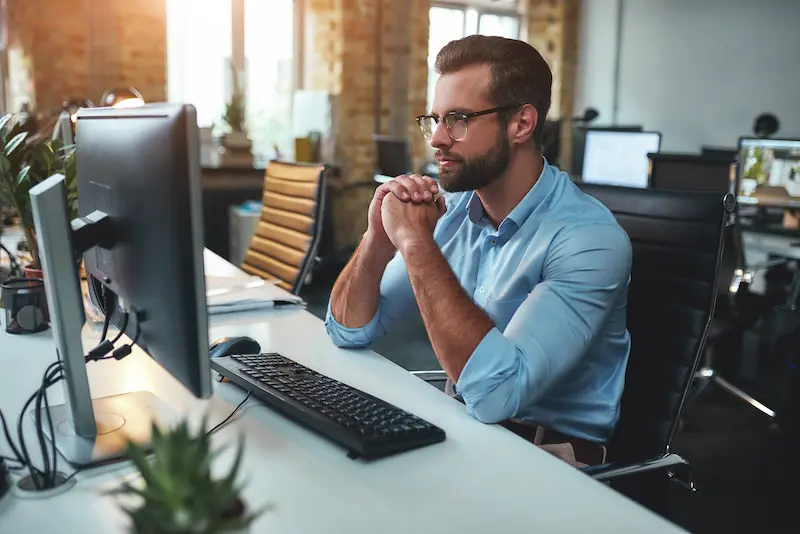
Como configurar o Google Analytics
Usar o assistente de configuração fornecido é ideal, especialmente se você for novo na plataforma. Este sistema o guiará por tudo o que você precisa para começar e garantirá que você não perca nada importante. Você precisará de pelo menos permissões de nível de "Editor" para configurar ou fazer alterações no Google Analytics.
Fluxo de dados do Google Analytics
Os fluxos de dados do Google Analytics 4 substituem o que costumava ser "visualizações" no Universal Analytics. Os fluxos de dados do GA4 são informações enviadas a uma propriedade do Google Analytics. Você pode ter fluxos de dados para cada plataforma que usar – isso inclui seu site e todos os aplicativos para dispositivos móveis – tudo configurado em uma propriedade.
O Analytics configurou algumas áreas-chave de rastreamento que são ativadas por padrão, o que será suficiente para a maioria dos usuários. Desde o início, você poderá rastrear visualizações de página, rolagens, downloads, reproduções de vídeo, pesquisas em sites e cliques em links externos.
Solução de problemas do Google Analytics 4
Aqui estão algumas dicas de solução de problemas e depuração que você pode tentar se o Google Analytics 4 estiver causando problemas:
- Experimente a visualização de depuração
- Verifique novamente se você inseriu todas as informações corretas
- Verifique seu site e aplicativos para garantir que eles tenham as tags GA apropriadas adicionadas
- Entre em contato diretamente com o Google para receber mais ajuda ou relatar uma suspeita de bug
Como configurar as propriedades do GA4
Antes de excluir uma propriedade do GA4, você deve saber como configurá-la. A função de editor é necessária para fazer alterações dessa natureza.
- No painel do administrador, selecione “Criar propriedade”.
- Adicione as informações básicas solicitadas.
- Clique em “Web Stream” e coloque o URL do seu site e o nome do stream.
- Veja a página de configurações de “Medição Aprimorada”. A medição aprimorada é habilitada por padrão, embora você possa desabilitar tudo, exceto visualizações de página.
- Clique em “Criar fluxo”.
- Adicione tags para os dados que deseja ver na propriedade.
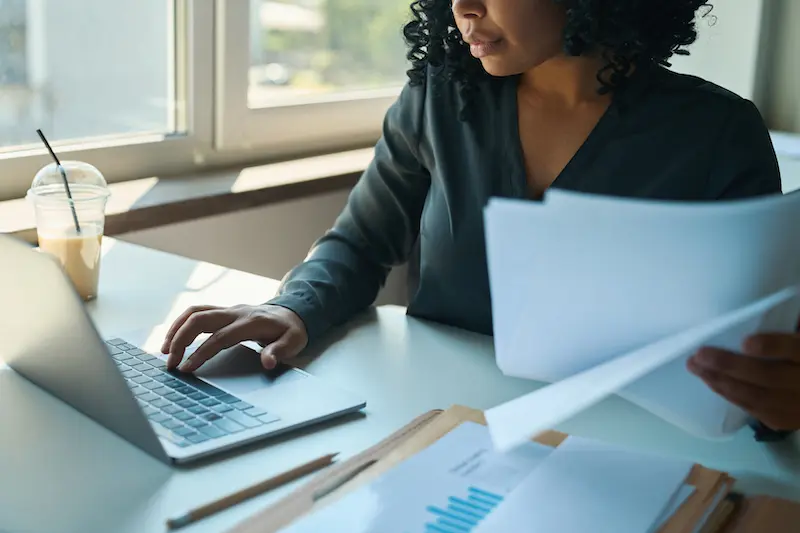
Excluindo uma propriedade do Google Analytics
Por fim, veremos como excluir uma propriedade do GA4. Você deve ter a função de editor para mover uma propriedade para a lixeira. A remoção de uma propriedade também remove todas as visualizações de componentes. Siga estas etapas para excluir uma propriedade do Google Analytics 4:
- Faça login no Google Analytics .
- Clique em Admin e encontre a propriedade que deseja remover.
- Na seção "Propriedade", selecione "Configurações de propriedade".
- Selecione "Mover para a lixeira".
- Quando a tela de confirmação aparecer, confirme que deseja mover a propriedade para a lixeira.
- Observação: após 35 dias, a propriedade é excluída permanentemente da lixeira e os dados não podem ser recuperados.
Como posso melhorar meus resultados analíticos?
Agora você sabe muito sobre o GA4, incluindo como criar e excluir uma propriedade do GA4, mas como obter resultados realmente impressionantes? Você pode optar por fazer isso sozinho ou pode fazer a jogada inteligente e trabalhar com os especialistas da SEO Design Chicago. Nosso serviço Google Analytics cobrirá tudo para você. Do início ao fim, nossos especialistas o ajudarão em todo o processo do Google Analytics.
PERGUNTAS FREQUENTES:
- O que é GA4?
- Por que você deve usar o Google Analytics?
- Como você exclui uma propriedade de uma conta do Google Analytics?
- Como você cria uma conta do Google Analytics?
- Quais são alguns métodos de solução de problemas para o GA4?